Windows 10 잠금 화면을 해제하는 방법
최근에 우리는 관련 주제를 다루고 있습니다이 프로세스에 Windows 10에 포함 된 것 중 하나는 모바일 스타일 기능인 잠금 화면입니다. 새로운 OS를 실행하는 Surface Pro 또는 태블릿에서 사용하는 것이 좋습니다. 그러나 랩톱 또는 기존 데스크톱의 경우 사용 중지하려는 로그인 환경의 추가 계층 일뿐입니다.
잠금 화면을 종료하는 몇 가지 방법이 있지만 실행중인 Windows 10 버전에 따라 다릅니다. 두 버전 모두에서 수행하는 방법은 다음과 같습니다.
잠금 화면 Windows 10 Pro 비활성화
Windows 10 Pro 버전을 실행중인 경우 그룹 정책 편집기를 사용하여 끌 수 있습니다. 그렇게하려면 키보드 단축키를 누르십시오. Windows 키 + R 실행 대화 상자를 불러오고 유형:
gpedit.msc 그런 다음 Enter를 누르십시오.

이제 컴퓨터 구성> 관리 템플릿> 제어판> 개인 설정 선택 잠금 화면을 표시하지 마십시오.
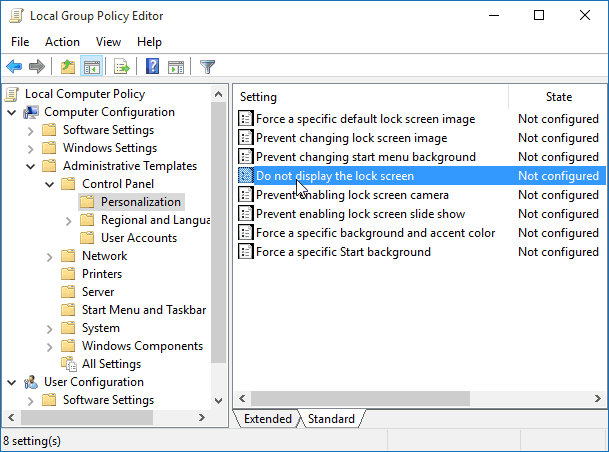
이제 변경 구성되지 않음 에 가능 확인을 클릭하고 그룹 정책 편집기에서 닫습니다.
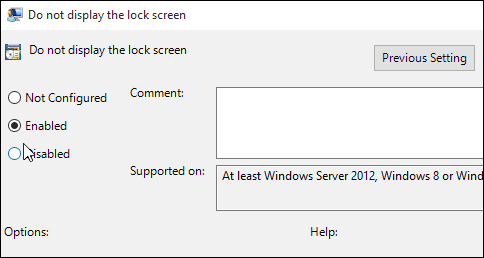
그게 다야! 다음에 시스템을 다시 시작할 때 더 이상 잠금 화면을 처리 할 필요가 없습니다.
잠금 화면 비활성화 Windows 10 Home
Windows 10 Home 버전에는 그룹 정책 편집기와 같은 고급 관리 도구가 포함되어 있지 않습니다. 그러나 레지스트리 해킹으로 잠금 화면을 비활성화 할 수 있습니다.
중대한: 레지스트리를 변경하는 것은 경험이 부족한 사용자를위한 것이며 희미한 마음을위한 것이 아닙니다. 변경하기 전에 먼저 복원 지점 또는 레지스트리 백업을 만드십시오! 첫 타격 Windows 키 + R 실행 대화 상자를 불러오고 유형: regedit Enter를 누르십시오.
향하다 HKEY_LOCAL_MACHINESOFTWARE 정책 MicrosoftWindows 개인 설정. 개인화 키가없는 경우이를 작성해야합니다.
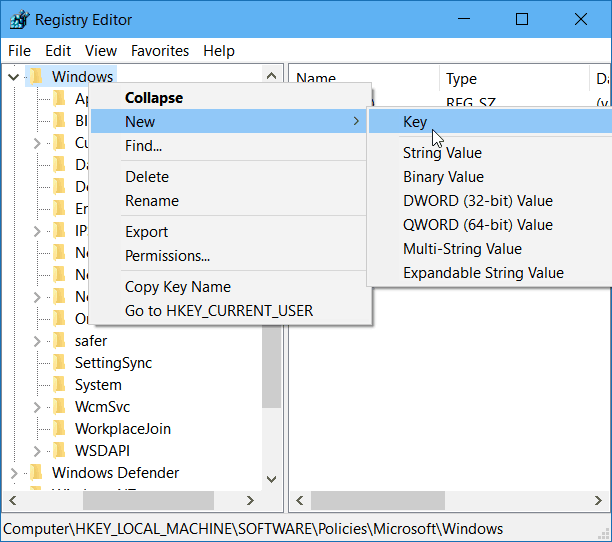
오른쪽 창을 마우스 오른쪽 단추로 클릭하고 새 DWORD (32 비트) 값을 만들고 이름을 지정하십시오. NoLockScreen.
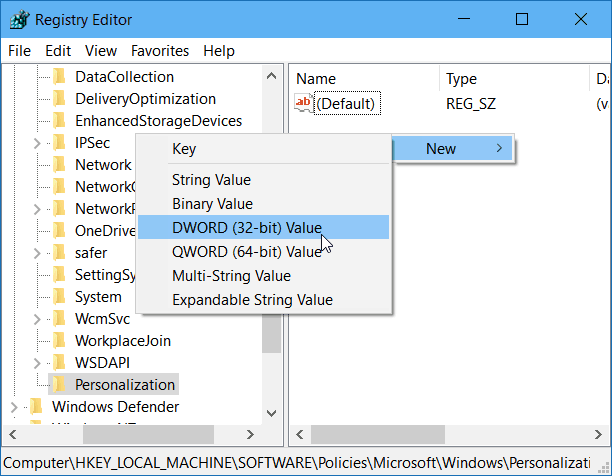
이제 NoLockScreen 값을 두 번 클릭하고 데이터 값을 1로 지정하십시오. 그런 다음 확인을 클릭하고 레지스트리 편집기에서 닫으십시오.
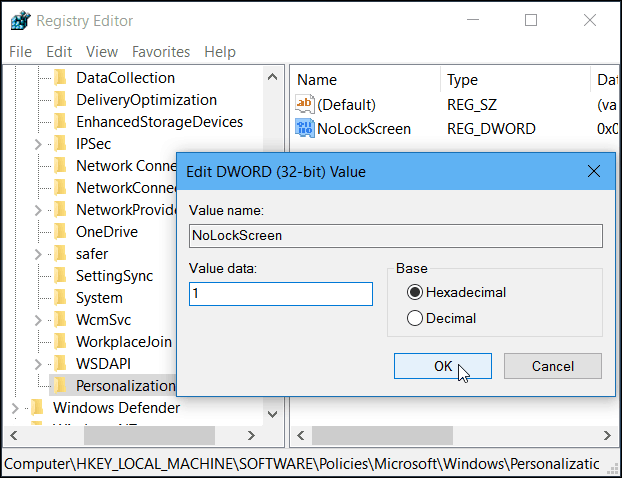
그게 다야! 컴퓨터를 다시 시작하면 잠금 화면이 비활성화되고 로그인 화면으로 바로 이동합니다.
Windows 10 PC를 자동으로 로그인하도록 설정하면 잠금 화면도 비활성화됩니다.










코멘트를 남겨주세요